Up to date
This page is up to date for Godot 4.2.
If you still find outdated information, please open an issue.
Системы контроля версий¶
Введение¶
Godot стремится быть дружественным к системам контроля версий и генерировать в основном читаемые и объединяемые файлы.
Плагины контроля версий¶
Godot также поддерживает использование систем контроля версий в самом редакторе. Однако для контроля версий в редакторе требуется плагин для конкретной системы управления версиями, которую вы используете.
По состоянию на июль 2023 года доступен только плагин Git, но сообщество может создавать дополнительные плагины контроля версий.
Официальный плагин для Git¶
Использование Git из редактора поддерживается официальным плагином. Вы можете найти последние версии на GitHub.
Документацию по использованию плагина Git можно найти на его wiki.
Файлы, которые необходимо исключить из систем контроля версий¶
Примечание
Здесь перечислены файлы и папки, которые следует игнорировать при контроле версий в Godot 4.1 и более поздних версиях.
Список файлов папок, которые следует игнорировать при контроле версий в Godot 3.x и Godot 4.0, совершенно разный. Это важно, поскольку Godot 3.x и 4.0 могут хранить конфиденциальные учетные данные в файле export_presets.cfg (в отличие от Godot 4.1 и более поздних версий).
Если вы используете Godot 3, вместо этого проверьте версию 3.5 на этой странице документации.
Некоторые файлы и папки Godot создает автоматически при первом открытии проекта в редакторе. Чтобы избежать переполнения репозитория контроля версий сгенерированными данными, вам следует добавить их в игнор контроля версий:
.godot/: В этой папке хранятся различные данные кэша проекта.*.translation: Эти файлы представляют собой двоичные импортированные переводы, сгенерированные из файлов контроля версий.
Вы можете заставить менеджера проектов Godot автоматически генерировать метаданные контроля версий при создании проекта. При выборе опции Git в корне проекта создаются файлы .gitignore и .gitattributes:
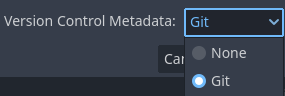
Создание метаданных контроля версий в диалоговом окне Новый проект менеджера проекта¶
В существующих проектах выберите меню Проект в верхней части редактора, затем выберите Контроль версий > Создание метаданных контроля версий. При этом создаются те же файлы, как если бы операция выполнялась в менеджере проекта.
Работа с Git на Windows¶
Большинство клиентов Git для Windows настроены с параметром core.autocrlf, установленным в значение true. Это может привести к тому, что файлы будут без необходимости помечены Git как измененные, поскольку окончания их строк автоматически преобразуются из LF в CRLF.
Лучше установить этот параметр как:
git config --global core.autocrlf input
При создании метаданных контроля версий с помощью менеджера проекта или редактора автоматически применяются окончания строк LF с использованием файла .gitattributes. В этом случае вам не нужно менять конфигурацию Git.